iPad 使用手册
- 欢迎使用
-
-
- 兼容 iPadOS 26 的 iPad 机型
- iPad mini(第 5 代)
- iPad mini(第 6 代)
- iPad mini (A17 Pro)
- iPad(第 8 代)
- iPad(第 9 代)
- iPad(第 10 代)
- iPad (A16)
- iPad Air(第 3 代)
- iPad Air(第 4 代)
- iPad Air(第 5 代)
- 11 英寸 iPad Air (M2)
- 13 英寸 iPad Air (M2)
- 11 英寸 iPad Air (M3)
- 13 英寸 iPad Air (M3)
- 11 英寸 iPad Pro(第 1 代)
- 11 英寸 iPad Pro(第 2 代)
- 11 英寸 iPad Pro(第 3 代)
- 11 英寸 iPad Pro(第 4 代)
- 11 英寸 iPad Pro (M4)
- 11 英寸 iPad Pro (M5)
- 12.9 英寸 iPad Pro(第 3 代)
- 12.9 英寸 iPad Pro(第 4 代)
- 12.9 英寸 iPad Pro(第 5 代)
- 12.9 英寸 iPad Pro(第 6 代)
- 13 英寸 iPad Pro (M4)
- 13 英寸 iPad Pro (M5)
- 设置基础功能
- 让 iPad 成为你的专属设备
- 在 iPad 上简化工作流程
- 充分利用 Apple Pencil
- 为儿童自定义 iPad
-
- iPadOS 26 的新功能
-
- 快捷指令
- 提示
- 版权和商标
在 iPad 上响应儿童的屏幕时间请求
“屏幕时间”可协助父母管理子女的设备使用时间、使用的 App 以及可通信的对象。同时允许子女在达到你所设定的限额时提出请求。例如:
若打开“停用时间”或“App 限额”,子女可在达到时间限额后向你请求延长时间。
若设置“限定通信”以使其只能与联系人列表中的联系人通信,其可请求将新联系人添加到列表中。
【注】如果 App 应用了必要的技术要求,子女可能可以请求在 App 中与他人通信。
子女还可提出除“屏幕时间”外的其他请求。若设置“购买前询问”,子女可请求许可以下载 App,重新下载共享的 App,或者从 App Store、iTunes Store 或 Apple Books 购买项目。子女还可请求破例购买或下载超出其当前年龄分级的 App。若要设置“购买前询问”或处理此类请求,请参阅打开“购买前询问”和响应儿童的例外请求。
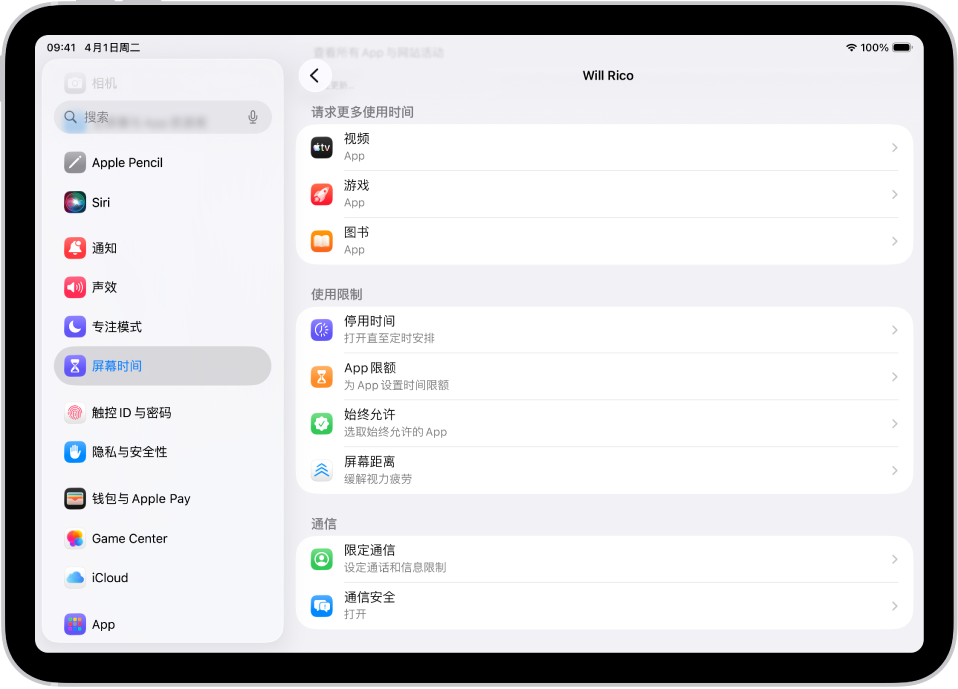
直接在儿童的设备上响应其屏幕时间请求
在儿童的设备上,打开相关 App,然后点按或轻点对应选项发起请求。(例如,点按或轻点“请求更多使用时间”。)
点按或轻点“输入屏幕时间密码”,然后输入屏幕时间密码。
点按或轻点对应选项以“批准”或“拒绝”。
在 iPad 上响应儿童的屏幕时间请求
你可以在自己的 iPad 上批准儿童的请求,如请求更多 App 使用时间。
在 iPad 上前往“设置” App
 。
。轻点“屏幕时间”,然后选择家庭成员的姓名。(可能需要向下滚动。)
如果儿童已提出请求,App 列表会出现。轻点儿童请求下的 App,然后输入屏幕时间密码。
根据请求内容,执行以下一项操作:
批准 15 分钟:轻点“批准 15 分钟”。
批准 1 小时:轻点“批准 1 小时”。
批准当天继续使用:轻点“批准全天使用”。
批准请求:轻点“批准请求”。
拒绝请求:轻点“不批准”。
你还可以直接从通知和“信息”中批准或拒绝请求。在通知或信息中,点按“批准”或“拒绝”(或者点按“选项”弹出式菜单选取一个选项)。